PS如何快速抠圆形图
来源:网络收集 点击: 时间:2024-03-09【导读】:
在使用PS软件抠图时,在抠圆形图形怎么抠呢,其实这个抠圆形的图形很简单的,接下来就让我简单的分享吧。工具/原料morewindows10(专业版 64)、版本:1903Photoshop cc 2019、版本:20.0.0方法/步骤1/7分步阅读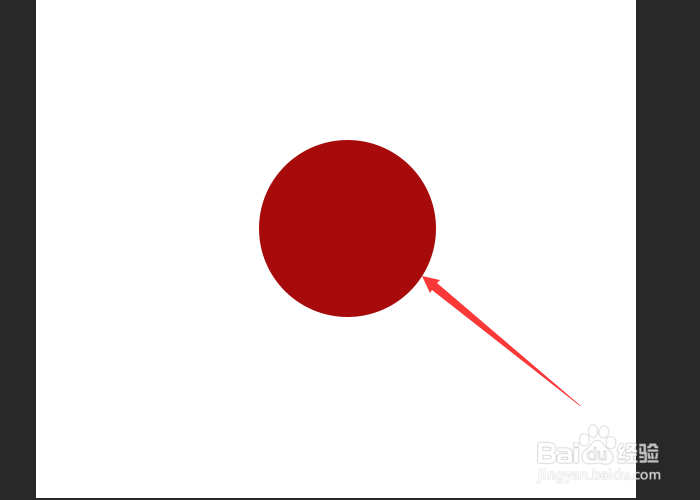 2/7
2/7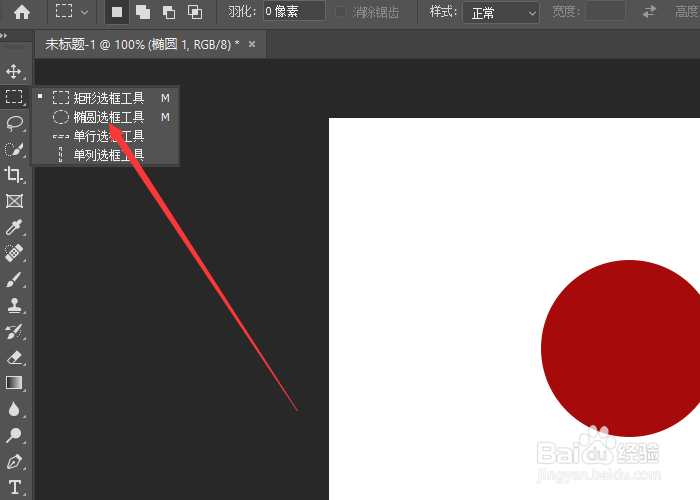 3/7
3/7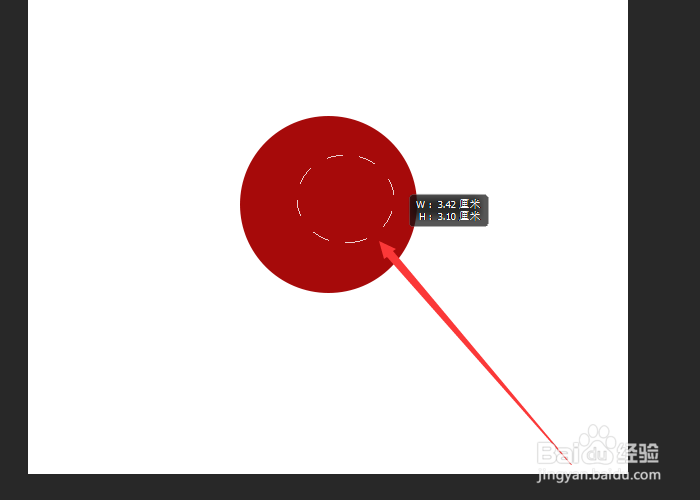 4/7
4/7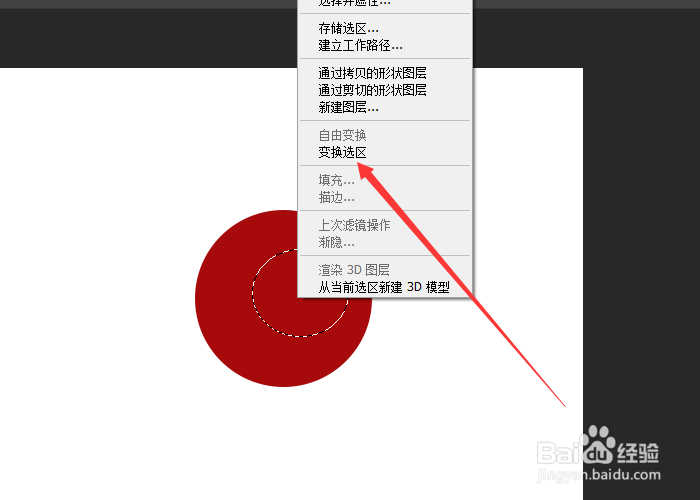 5/7
5/7 6/7
6/7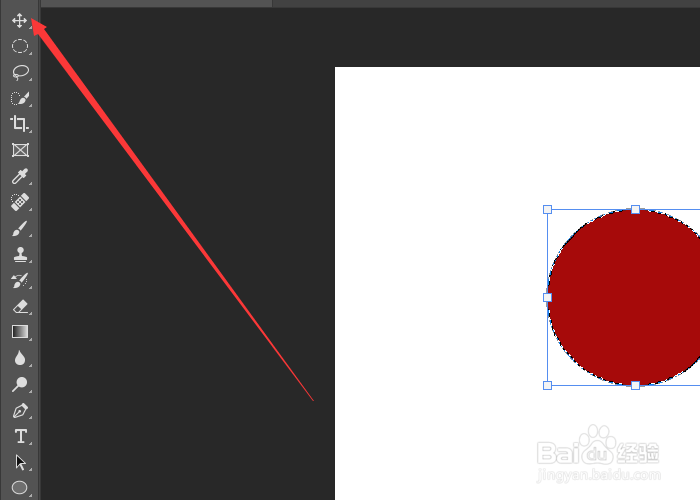 7/7
7/7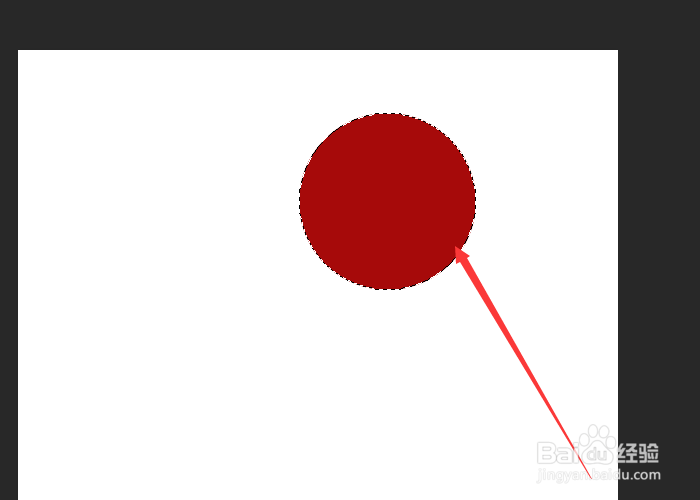 总结
总结
打开Photoshop cc 2019有圆形的文件界面。
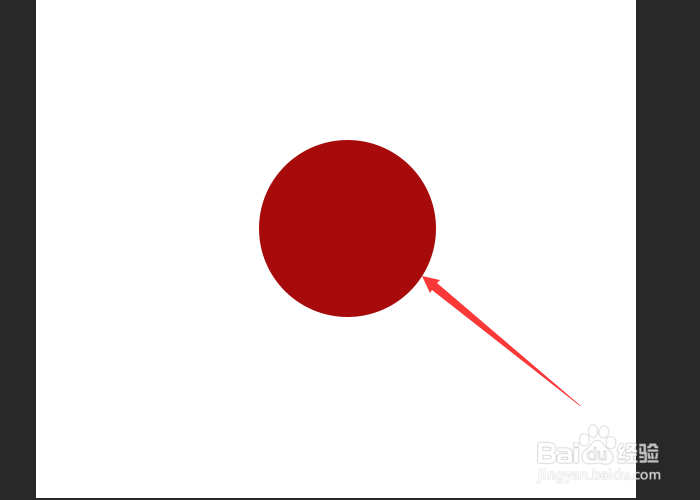 2/7
2/7然后在大集工具栏中选择“椭圆选框工具”选项。
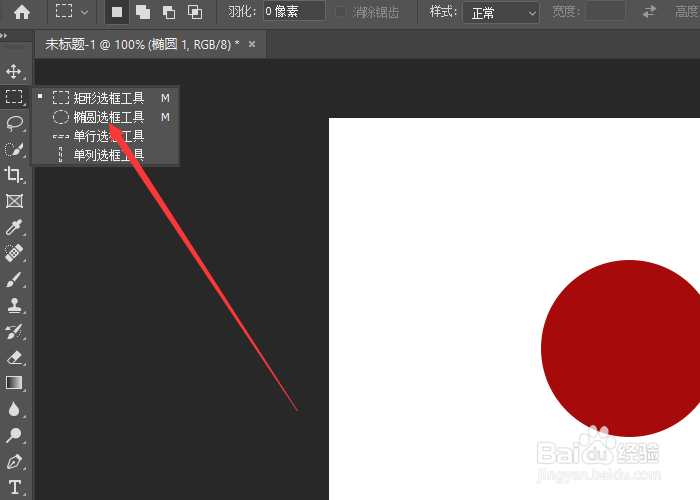 3/7
3/7此时在圆形中绘制出椭圆选框工具。
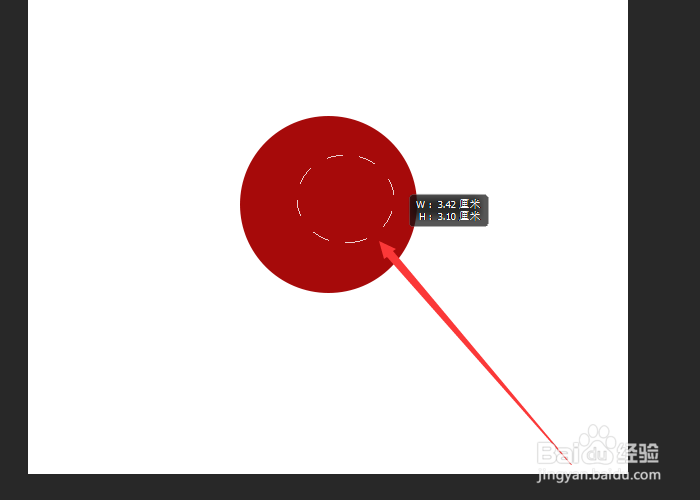 4/7
4/7然后在椭圆选框工具单击右键选择“变换选区”选项。
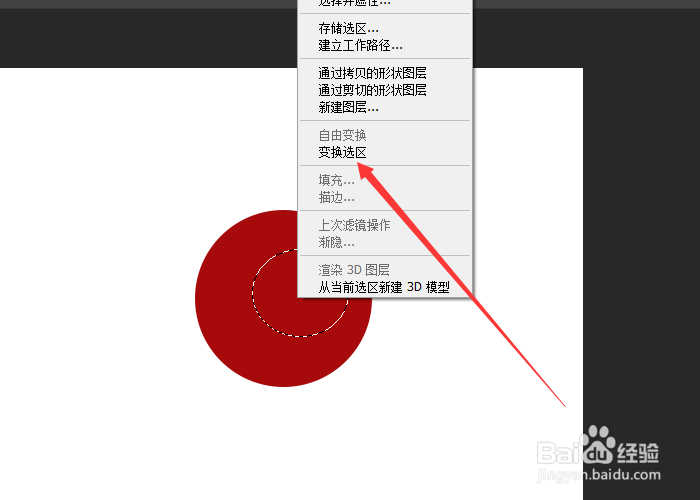 5/7
5/7随后在选取要抠圆形的图形并调整。
 6/7
6/7之后再单击“移动工具”按钮。
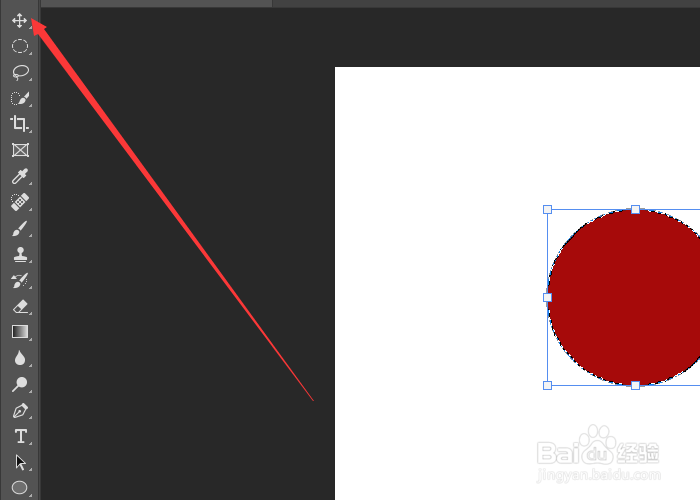 7/7
7/7在编辑选中的圆形的选区中移动即可抠取圆形成功。
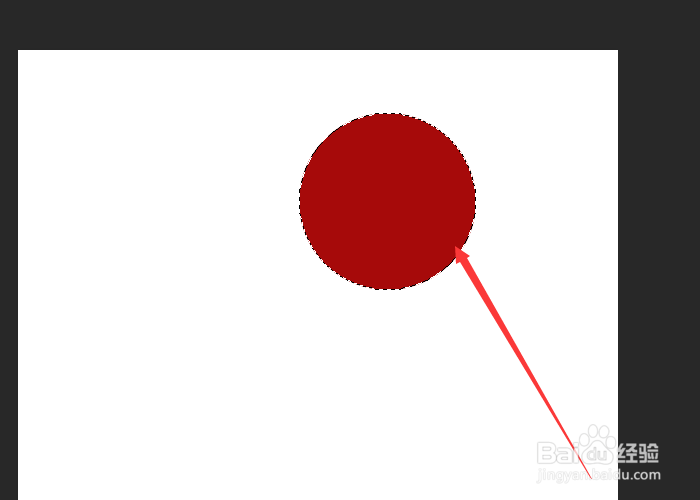 总结
总结1、在大集工具栏中选择“椭圆选框工具”。
2、在圆形中绘制出椭圆选框工具。
3、椭圆选框工具单击右键选择“变换选区”,随后选取要抠圆形的图形并调整。
4、单击“移动工具”,选中的圆形的选区中移动。
注意事项tips:由于本篇PS用白色为背景,看不到抠取的效果
软件PS版权声明:
1、本文系转载,版权归原作者所有,旨在传递信息,不代表看本站的观点和立场。
2、本站仅提供信息发布平台,不承担相关法律责任。
3、若侵犯您的版权或隐私,请联系本站管理员删除。
4、文章链接:http://www.1haoku.cn/art_295094.html
上一篇:如何调整苹果手机旁白功能的语速
下一篇:构成主题的除了颜色字体效果外还有什么?
 订阅
订阅